ADS-2600We
Veelgestelde vragen en probleemoplossing |

ADS-2600We
Datum: 05-09-2016 Nummer: faq00100152_000
Veelgebruikte scaninstellingen configureren op uw Brother-apparaat.
Gebruik snelkoppelingen om rechtstreeks vanuit het snelkoppelingenscherm van het apparaat te scannen met eerder opgeslagen instellingen.
Een nieuwe snelkoppeling configureren
Configureer uw nieuwe snelkoppeling op het bedieningspaneel van uw Brother-apparaat:
-
Druk op
 (Instellingen).
(Instellingen).
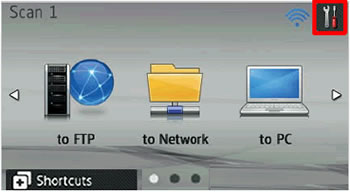
- Druk op Instellingen snelkoppelingen.
-
Druk op het snelkoppelingspictogram waaraan u de instellingen wilt toewijzen en druk vervolgens op Bewerken.
Druk op OK. -
Druk op het selectievakje om uw nieuwe snelkoppeling op te slaan als One Touch snelkoppeling en druk vervolgens op OK.
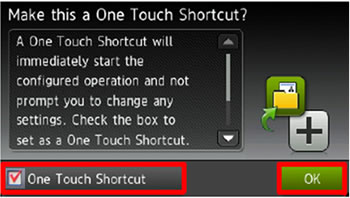
De nieuwe snelkoppeling gebruiken
Scannen met de nieuwe snelkoppeling:
-
Druk op Snelkopp..
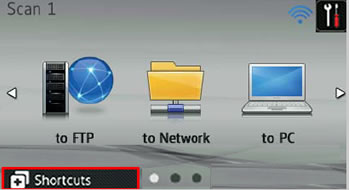
-
Druk op het tabblad waarop u de nieuwe snelkoppeling hebt opgeslagen.
De nieuwe snelkoppeling is groen gemarkeerd.
Druk op het snelkoppelingspictogram om te beginnen met scannen.
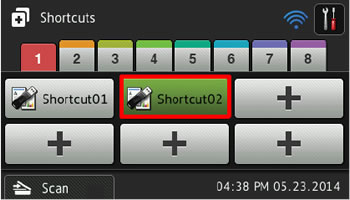
Het snelkoppelingenscherm toewijzen aan de knop voor het beginscherm.
Wijs het snelkoppelingenscherm toe aan de knop om naar het beginscherm te gaan. Zo kunt u het snelkoppelingenscherm sneller openen:
-
Druk op
 (Instellingen).
(Instellingen).
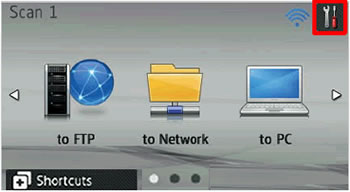
- Druk op Standaardinst. > Knopinstellingen > Knopinstellingen beginscherm en druk vervolgens op de snelkoppeling die u hebt geconfigureerd.
-
Druk op
 (Beginscherm).
(Beginscherm).
Druk op het groen gemarkeerde snelkoppelingspictogram om te beginnen met scannen.
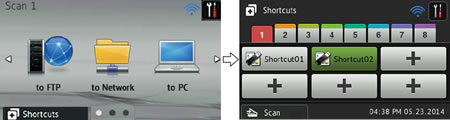
ADS-2600We
Heeft u meer hulp nodig, dan kunt u contact opnemen met de Brother-klantenservice.
Feedback
Geef hieronder uw feedback. Aan de hand daarvan kunnen wij onze ondersteuning verder verbeteren.
Stap 1: is de informatie op deze pagina nuttig voor u?
Stap 2: wilt u nog iets toevoegen?
Dit formulier is alleen bedoeld voor feedback.